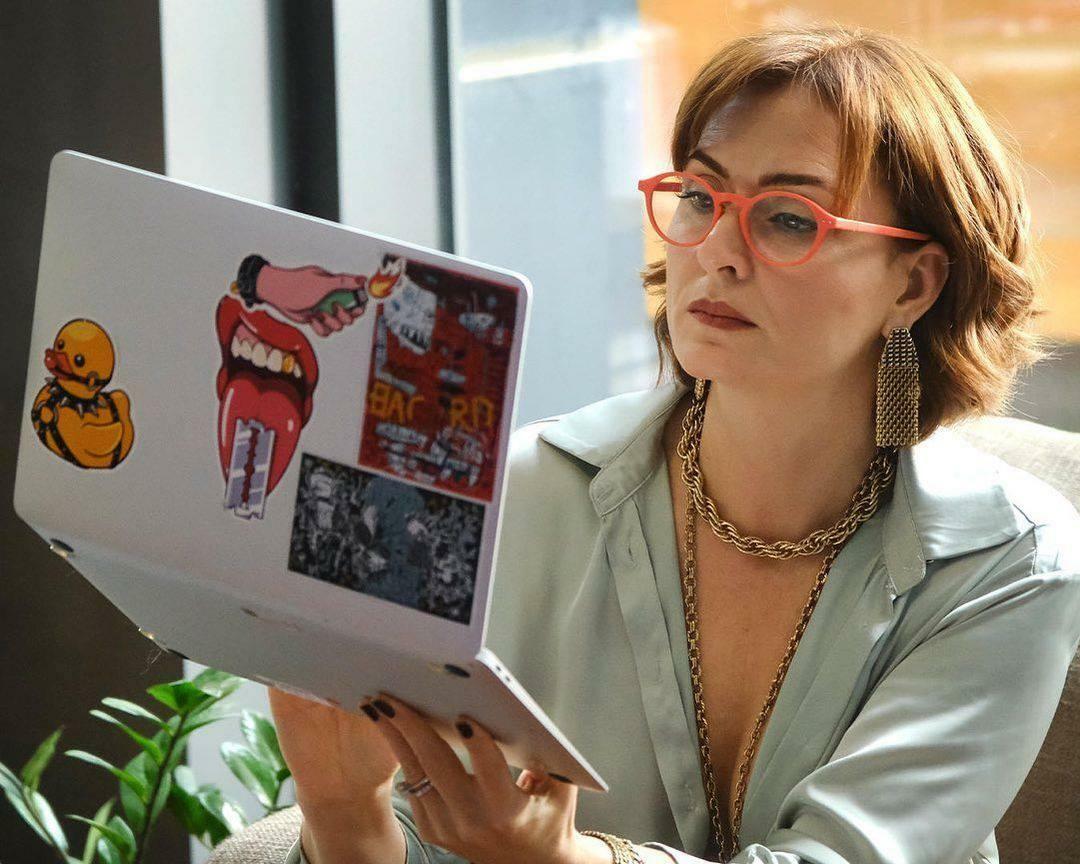Shranite velike aplikacije in igre iz trgovine Windows 10 Store na zunanje pogone
Microsoft Windows 10 / / March 17, 2020
Če zmanjka prostora v prenosnem računalniku z omejenim pomnilnikom, je moteče. Kul je, da lahko Windows 10 shranite velike igre ali aplikacije na zunanji pogon.
Zmanjšanje prostora na Microsoftovi površini ali katerem koli prenosnem računalniku z omejenim pomnilnikom je moteče. Kul stvar je, da lahko Windows 10 ohrani ogromno iger ali aplikacij na večjem USB-pomnilniškem pogonu ali SD kartici.
Opomba:
To je posodobljen članek, ki odraža spremembe v izdaji Windows 10 Anniversary. Če še vedno izvajate Build 10586, lahko sledite ta navodila.
Windows 10: Shranjevanje velikih aplikacij na zunanji pogon
Če ga želite nastaviti, pojdite na Nastavitve> Sistem> Shramba. Tam boste videli pogone, ki so povezani z računalnikom. Tukaj lahko vidite, da sem svojemu dodal 128 GB bliskovni pogon USB Lenovo Flex.
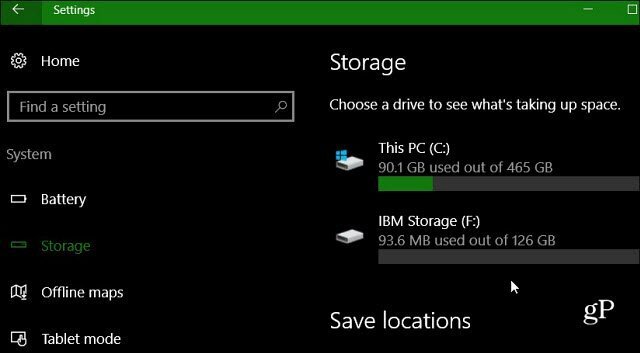
Pomaknite se navzdol do razdelka Shranjevanje lokacij in spremenite, kamor shranjujejo nove aplikacije. Očitno je, da je privzeto nastavljen na vaš lokalni pogon in ga želite spremeniti v zunanji pogon s spustnega menija in nato kliknite Uporabi.
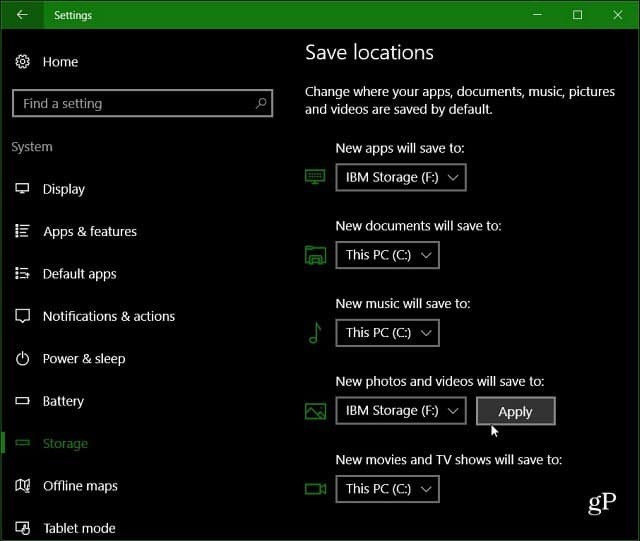
Medtem ko ste tukaj, lahko nastavite lokacije za glasbo, dokumente, slike in videoposnetke. Ker je fotografij in videoposnetkov lahko ogromno, jih boste morda želeli spremeniti tudi v večji zunanji pogon.
Ko zdaj vzamete veliko datoteko iz Windows Store, denimo Asfalt 8: Po zraku (skoraj 2 GB) bo šel na zunanji pogon.
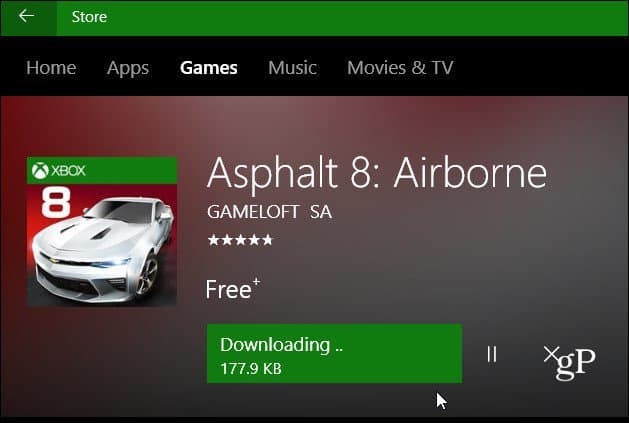
To je odlična rešitev, če imate pogon SSD manjše zmogljivosti in jih želite ohraniti lokalno in ne v oblaku. Če ne potrebujete bliskovnega pogona USB, ki štrli iz vašega prenosnika, boste namesto tega morali uporabiti veliko SD kartico.
Ne pozabite pa, da se morajo nekatere aplikacije namestiti na lokalni pogon, da delujejo. Vendar so to ponavadi manjše gospodarske službe.